DOM konsolunu kullanarak YouTube Hacmi nasıl artırılır
Medya(Media) akışı artık herkesin hayatının büyük bir parçası haline geliyor. YouTube , dünyanın en büyük topluluk tabanlı video akış platformudur. Ancak bazen, akışa alınan bu YouTube(YouTube) videolarının hacmi yeterli olmuyor. Bilgisayarın ses seviyesi ve YouTube oynatıcısı en yüksek seviyeye getirilse bile bazen ses duyulmuyor. Bu, bilgisayarınıza yüklenebilecek bir dizi uzantıyla düzeltilebilir. Bu uzantılar, özellikle Chromium(Chromium) motoru veya Mozilla Firefox tarafından desteklenen web tarayıcılarında bulunur .
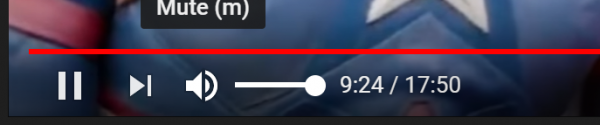
(Increase YouTube)DOM konsolunu kullanarak YouTube Hacmini artırın
DOM veya Belge Nesne Modeli (Document Object Model ) , tarayıcıya yüklenen herhangi bir web sayfasının programlama arabirimi olarak işlev gören bir web tarayıcısının bir bileşenidir. Web sayfasının çalışmasını destekleyen tüm komut dosyalarını yükler. Bir kullanıcı, web sayfasında değişiklik yapmak için konsolu kullanabilir. Geliştiriciler(Developers) , web sayfasının davranışında bazı küçük değişiklikler yapmak için çoğunlukla Javascript komut dosyalarını kullanır.(Javascript)
Bu yöntemi kullanmanın uzantıların kullanımına göre avantajlarından bazıları şunlardır:
- Bu yöntem, kullanıcılara kurumsal düzeyde herhangi bir kısıtlamanın atlanmasına yardımcı olacaktır.
- Herhangi bir PC platformunda çalışacaktır.
- Bilgisayarın bütünlüğünün herhangi bir şekilde kurcalanmasını gerektirmez.
- Bu yöntem herhangi bir güçlük taşımaz.
Bu yöntemi takip etmek oldukça basittir.
Önce YouTube(YouTube) video akış sayfasını yüklemeniz gerekir .
Şimdi, Geliştirici Araçlarını(Developer Tools. ) başlatmak için klavyenizdeki F12 düğmesine basın. (F12 )Konsol(Console.) adlı sekmeye gidin .
Konsol(Console) sekmesinin komut satırı alanında , aşağıdaki komutu kopyalayıp yapıştırarak yürütün:
document.getElementsByClassName("video-stream")[0].volume = 0.5; //50%

Bunu yaptığınızda , arka planda oynatılmakta olan YouTube videosunun ses seviyesinin aniden arttığını fark edeceksiniz.(YouTube)
Yukarıda verilen kodda 0,5, ses seviyesinde %50'lik bir artışı ifade eder ve oynatılan YouTube videosunun sesini artırmak için sırasıyla ayarlanabilir .
Trust this works for you!
Related posts
Spotify and YouTube Music üzerinde birden çalma listelerini birleştirme nasıl
Kanal performansını kontrol etmek için YouTube Analytics nasıl kullanılır?
Best YouTube Yaratıcılar için alternatifler
YouTube aboneliklerini bir hesaptan diğerine nasıl aktarılır
YouTube'da yeni kanallarını bulmak için nasıl
YouTube için video telif hakkı olmadığını öğrenmek için nasıl
Desktop browser or Mobile'inizde bir YouTube Channel'yi nasıl engellenir?
kolay yolu YouTube profile fotoğrafını nasıl değiştirilir
Windows 11/10 üzerinde YouTube üzerinde No Sound Nasıl düzeltilir
YouTube için Dark Theme açma nasıl
Nasıl yükle veya Delete Videos YouTube üzerinde
Top 5 YouTube GreaseMonkey Scripts
YouTube'da Nasıl Eklenebilir veya Remove Watermark
YouTube videos'inizdeki yorumları nasıl devre dışı bırakılır?
Bu araçları kullanarak YouTube playlist videolarını nasıl indirilir
YouTube'da Nasıl Oluşturulur veya Edit Altyazıları
Yorum YouTube'da yayınlanamadı
Improve YouTube Streaming & Experience ile thes Browser uzantıları
YouTube channel adı nasıl değiştirilir
Steam'yi YouTube'ye nasıl bağlanır ve oyun dosyalarını doğrulayın
